Daptar eusi
Nalika damel sareng Microsoft Excel , aya kaayaan nalika anjeun ngabandingkeun data antara dua atanapi langkung rentang sareng ngitung sareng sababaraha kriteria. Fungsi SUMPRODUCT pilihan kahiji anjeun. Fungsi SUMPRODUCT mangrupikeun fungsi anu seueur akal sareng seueur tujuan. Éta gaduh kamampuan unik pikeun nanganan arrays ku cara anu pinter sareng elegan. Sering urang kedah nganggo fungsi SUMPRODUCT pikeun ngabandingkeun antara kolom sareng kriteria anu dipasihkeun sareng milarian hasilna. Dinten ieu dina artikel ieu, urang bakal ngabahas sababaraha métode ngagunakeun fungsi SUMPRODUCT kalawan kriteria.
Unduh Buku Latihan Praktek
Unduh lembar latihan ieu ka prakna tugas bari anjeun maca artikel ieu.
Fungsi SUMPRODUCT kalawan Kriteria.xlsx
Ngawanohkeun Fungsi SUMPRODUCT dina Excel
Sacara téknis, fungsi “SUMPRODUCT” ngirimkeun penjumlahan nilai-nilai array atawa rentang nu saluyu.
⇒ Syntax
Sintaksis fungsi "SUMPRODUCT" basajan tur langsung.
=SUMPRODUCT(array1, [array2], [array3], …)
⇒ Argumen
| Argumen | Diperlukeun/Opsional | Katerangan |
|---|---|---|
| array1 | Diperlukeun | Input kahiji kana array, anu elemen-elemenna rek dibagi jeung saterusna ditambahkeun. |
| [array2],[array3] | Opsional | Parameter array jeung elemen nu rék dikalikeun jeung ditambahkeun, mimitian ti 2 nepi ka 255. |
5 Conto Ideal Fungsi SUMPRODUCT sareng Kriteria dina Excel
Salah sahiji fitur endah tina SUMPRODUCT fungsina nyaéta tiasa ngadamel kriteria tunggal atanapi sababaraha saé pisan. Hayu urang bahas sababaraha SUMPRODUCT jeung fungsi kriteria.
1. SUMPRODUCT kalawan Kriteria Tunggal pikeun Niley Pilarian
Urang tiasa nerapkeun fungsi SUMPRODUCT kalayan kriteria nganggo atanapi tanpa operator unary ganda.
1.1. Ngagunakeun Double Unary Operator
Cara pinter pikeun nerapkeun fungsi SUMPRODUCT nyaéta nyelapkeun kritéria dina fungsi salaku array maké " Operator unary ganda (–) ” pikeun ngarobah “BENER” atawa “SALAH” jadi “1” atawa “0” . Dina conto di handap ieu, sababaraha ngaran "Produk" dipasihkeun sareng "Nagara" , "Jumlah" , sareng "Harga" . Urang bakal manggihan total harga nagara "India", "Cina" , jeung "Jerman" .

Hayu urang tuturkeun prosedur ngagunakeun fungsi SUMPRODUCT kalawan kriteria tunggal dina Excel.
LENGKAH:
- Kahiji, jieun tabel pikeun nagara-nagara ieu di mana waé dina lembar kerja dimana anjeun badé kéngingkeun hasilna.
- Kadua, pilih sél dimana anjeun badé nempatkeunrumus fungsi SUMPRODUCT .
- Katilu, selapkeun rumus kana sél éta. Urang nerapkeun pungsi kalawan “Double Unary Operator (–)” .
=SUMPRODUCT(--($C$5:$C$21=G5),$D$5:$D$21,$E$5:$E$21)
- Teras, pencét kenop Enter . Kami ngagaduhan harga total kanggo “India” .

- Sered ikon Eusian ka handap pikeun duplikat rumus dina rentang. Atawa, pikeun Eusian Otomatis rentang, klik dua kali dina simbol tambah ( + ).

- Ahirna, urang bisa ningali hasil pikeun India , China , jeung Jerman .

🔎 Kumaha Rumus Gawéna?
- Array1 nyaeta –($C$5:$C$21=G5) G5 nyaeta “India” . Operator unary ganda bakal ngarobah hasil tina $C$4:$C$20 kana “1” jeung “0” .
- [Array2] nyaeta $D$5:$D$21 , anu rentangna urang kalikeun heula lajeng tambahkeun.
- [Array3] nyaeta $E$5:$E$21 , oge rentang ieu urang kalikeun terus tambahkeun .
Urang bakal ngagunakeun “Absolute Cell References” pikeun “BLOCK” sél.
1.2. Teu kaasup Operator Unary Ganda
Urang bisa ngajawab conto saméméhna tanpa ngagunakeun operator unary ganda. Hayu urang tingali pitunjuk pikeun ieu.
LANGKAH:
- Kami bakal ngagunakeun conto anu sami pikeun kéngingkeun hasil anu sami. Ayeuna, dina Cell "H5" nerapkeun SUMPRODUCT fungsi. Lebetkeun nilai-nilai kana rumus sareng rumusna sapertos kieu.
=SUMPRODUCT(($C$5:$C$21=G5)*$D$5:$D$21*$E$5:$E$21)
- Salajengna, pencét Asupkeun konci pikeun mintonkeun hasilna.
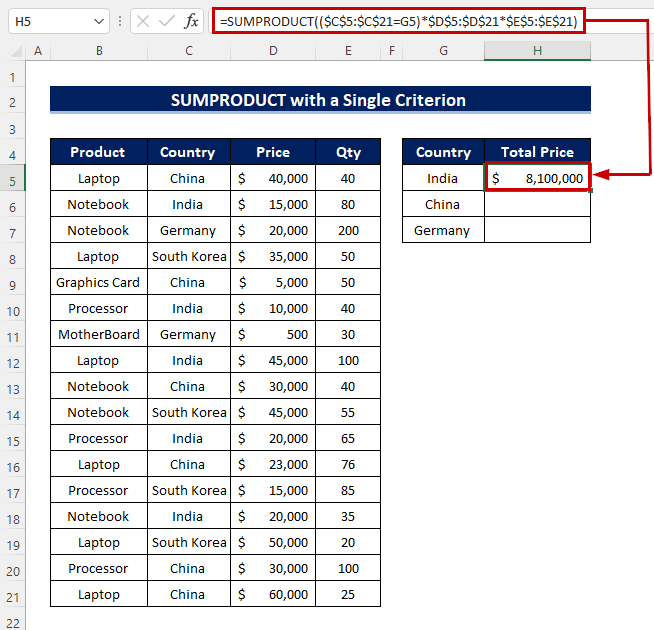
- Pikeun nyalin rumus dina rentang, séred Eusian Cecekelan simbol ka handap. Alternatipna, anjeun tiasa klik-dua kali tambihan ( + ) tanda ka Eusian Otomatis rentang.
- Nya kitu, urang bisa meunangkeun hasilna.

Baca Deui: SUMPRODUCT Sababaraha Kriteria dina Excel(3 Pendekatan)
2. SUMPRODUCT kalawan Sababaraha Kritéria pikeun Kolom Béda
Urang bisa nerapkeun SUMPRODUCT fungsi kalawan sababaraha kriteria kalawan atawa tanpa operator unary ganda. Hayu urang diajar!
2.1. Ngagunakeun Double Unary Operator
Dina hal ieu, urang bakal ngagunakeun “Double Unary Operator (–)” pikeun ngarobah hasil array kana “1” atawa "0" . Mertimbangkeun tabel sarua nu urang dipaké saméméhna. Ayeuna urang bakal mendakan hasilna nganggo sababaraha kriteria. Urang bakal mendakan "Total Harga" pikeun "prosesor" nagara "China" , "Notebook" tina "India" sareng "Laptop" tina "Korea Kidul" . Ngagunakeun kritéria ieu urang bakal nurunkeun hasilna.
LENGKAH:
- Di awal, pilih sél anu padeukeut jeung buku kahiji terus asupkeun rumus.
=SUMPRODUCT(--($B$5:$B$21=G5),--($C$5:$C$21=H5),$D$5:$D$21,$E$5:$E$21)
- Pencét kenop Enter dina kibor Anjeunsakali deui.
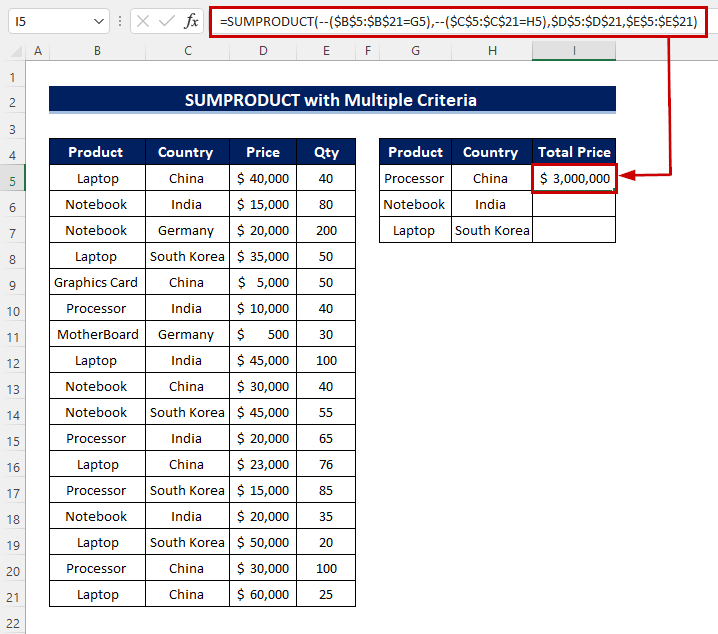
- Kitu oge, dina conto samemehna, sered ikon Eusian Cecekelan ka handap pikeun nyalin rumus dina rentang. . Atanapi, pikeun Eusian Otomatis rentang, klik dua kali dina simbol tambah ( + ).
- Ahirna, anjeun bakal nampi hasil anjeun.
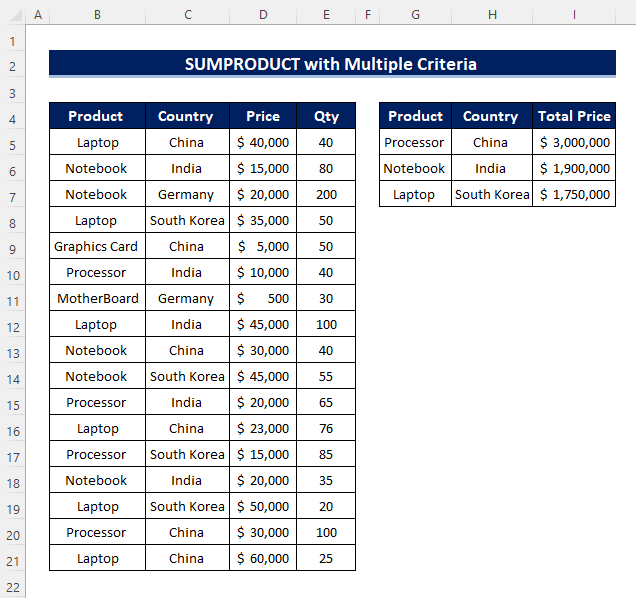
2.2. Kaasup Double Unary Operator
Di dieu urang bakal nerapkeun sababaraha kriteria anu sami nganggo fungsi dasar SUMPRODUCT .
LANGKAH:
- Dina sél I5, nerapkeun pungsi. Selapkeun kritéria jeung rumusna siga kieu.
=SUMPRODUCT(($B$5:$B$21=G5)*($C$5:$C$21=H5)*$D$5:$D$21*$E$5:$E$21)
- Pencét Asupkeun ka tingali hasilna.
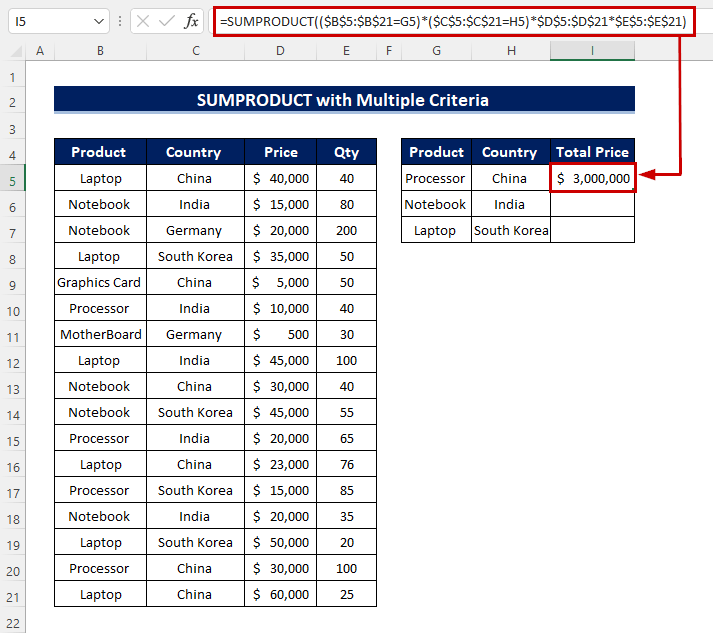
- Sanggeus éta, séred ikon Eusian Handle pikeun nyalin rumus dina rentang. Atawa, klik dua kali dina tanda tambah ( + ). Ieu ogé duplikat rumus.
- Ahirna, anjeun tiasa ningali hasilna.

Baca deui: Fungsi SUMPRODUCT sareng Sababaraha Kolom dina Excel (4 Cara Saderhana)
3. SUMPRODUCT kalawan OR Logic
Urang bisa nambahkeun OR logika kana rumus urang sangkan fungsi SUMPRODUCT kalawan kriteria leuwih dinamis. Pertimbangkeun kaayaan dimana urang kedah milarian total harga "Notebook" sareng "Laptop" .
Léngkah:
- Mimitina, jieun tabel di mana waé dina lembar kerja tempat rék meunang hasilna.
- Terus, pilih sél jeung selapkeun rumus ieu.aya.
=SUMPRODUCT(--((B5:B21=G5)+(B5:B21=H5)>0),D5:D21,E5:E21)
- Salajengna, pencét tombol Enter pikeun ningali hasilna.
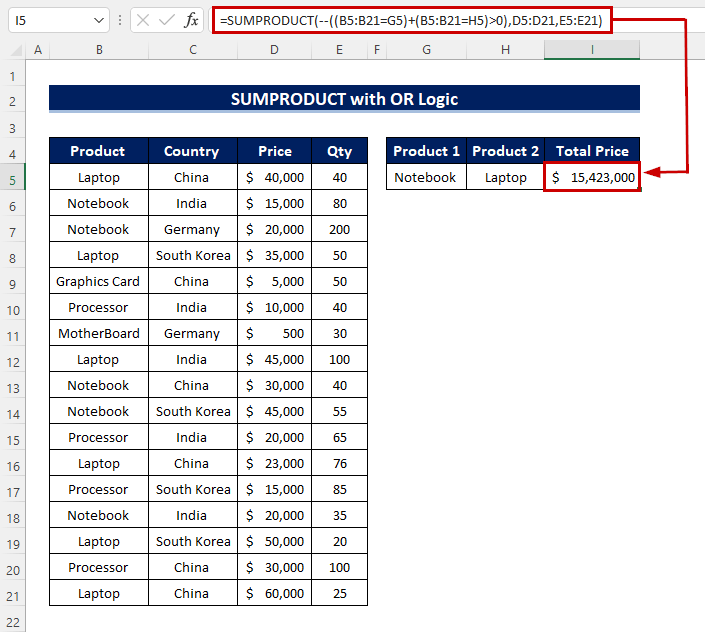
4. SUMPRODUCT kalawan Kriteria Multiple AND/OR
Dina metoda ieu, urang bakal nerapkeun fungsi SUMPRODUCT kalawan kriteria ngagunakeun duanana “AND” , “ ATAWA" logika. Waktos ieu urang kedah nambihan langkung seueur kriteria kana fungsi urang. Urang bakal meunangkeun "Total Harga" pikeun produk "Notebook" , "Laptop" nagara "India", "Cina".
LANGKAH:
- Pikeun ngamimitian, pilih sél kadua H10 , teras lebetkeun rumus kana sél anu dipilih. .
=SUMPRODUCT(--((B5:B21=G5)+(B5:B21=H5)>0),--((C5:C21=G8)+(C5:C21=H8)>0),D5:D21,E5:E21)
- Teras, pencét kenop Enter pikeun nempo hasilna.

🔎 Kumaha Rumus Gawéna?
- 1 nyaeta –((B5:B21=G5)+(B5:B21=H5)>0),–((C5:C21= G8)+(C5:C21=H8)>0) . Di dieu B5:B21 nyaéta "Produk" Kolom, G5 jeung H5 nyaéta "Notebook" jeung "Laptop" . Kitu ogé, C5:C21 nyaéta kolom "Nagara" , sarta G6 jeung H6 nyaéta "India" jeung "Cina".
- [Array2] nyaeta D5:D21 .
- [Array3] nyaeta E5:E21 .
5. SUMPRODUCT kalawan Sababaraha Kriteria pikeun Baris jeung Kolom
Pungsi "SUMPRODUCT" nembongkeun karagaman sabenerna lamun urang ngagunakeun fungsi ieu pikeun kolom jeungbarisan. Hayu urang tingali kumaha. Dina conto di handap ieu, urang tiasa ningali harga sababaraha "Produk" ti nagara "India" , "China" , "Italia" , "Jerman" , "Perancis" .
LANGKAH:
- Mimiti, pilih sél dimana urang rék nempatkeun hasilna.
- Teras, selapkeun rumus kana sél éta.
=SUMPRODUCT(C5:G8*(C4:G4=C10)*(B5:B8=C11))
- Ahirna, pencét Asupkeun konci tina kibor.
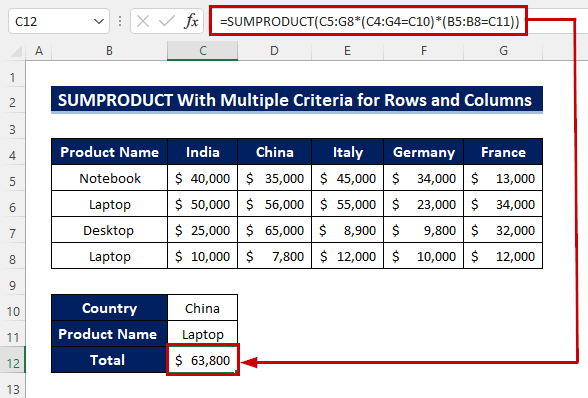
Hal-hal nu kudu Diinget
✅ Fungsi "SUMPRODUCT" ngarawat nilai non-numerik salaku nol. Upami anjeun ngagaduhan nilai non-numerik dina rumus anjeun, jawabanna nyaéta "0".
✅ Array dina rumus SUMPRODUCT kedah gaduh jumlah baris sareng kolom anu sami. Upami henteu, anjeun nampi #VALUE! Error.
✅ Fungsi “SUMPRODUCT” teu ngarojong karakter wildcard.
Kacindekan
The SUMPRODUCT fungsi nyaéta salah sahiji fungsi anu paling rupa-rupa dina Excel. Dina artikel ieu, urang nutupan fungsi SUMPRODUCT kalayan kriteria tunggal atawa sababaraha. Kami ngarepkeun tulisan ieu kabuktian mangpaat pikeun anjeun. Upami aya kabingungan atanapi bongbolongan, mangga mairan.

